Slik fjerner du POST Power-On-passord på HP bærbar PC og PC
De HP POST Power-On passord (Power-On Self-Test) er en sikkerhetsfunksjon som forhindrer uautoriserte brukere fra å starte opp HP-datamaskinen. Passordet kreves før datamaskinen laster operativsystemet. Selv om HP Post Power-On-passordet er nyttig for å sikre systemet ditt, kan det også være en plage hvis du ikke lenger trenger det av sikkerhetsgrunner.
Derfor må du lure på hvordan du fjerner POST Power-On-passordet på HP bærbar PC eller PC etter at du har angitt det. Ikke bekymre deg; denne veiledningen vil forklare hvordan du fjerner HP POST Power-On-passordet på forskjellige måter.

I denne artikkelen:
Del 1: Hva HP POST Power-On-passord er
HP POST Power-On-passordet lagres i BIOS/UEFI, ofte i en ikke-flyktig minnebrikke på hovedkortet, noe som betyr at det forblir på plass selv om PC-en mister strømmen eller batteriet fjernes, eller til og med harddiskene fjernes.
Formål med HP POST Power-On Password
POST Power-On-passordet sikrer at bare autoriserte brukere kan få tilgang til systemet før operativsystemet lastes. Det settes vanligvis gjennom BIOS/UEFI-innstillingene.
Del 2: Slik fjerner du HP POST Power-On Password på HP
Hvis du har glemt HP POST Power-On-passordet eller bare ønsker å fjerne det, er det flere tilgjengelige metoder for deg, avhengig av HP-systemets konfigurasjon.
1. Fjern HP POST-passord i BIOS/UEFI-innstillinger
Den enkleste måten å fjerne HP POST Power-On-passordet på er gjennom BIOS/UEFI-innstillingene. Det er fordi HP-systemer lar brukere endre POST-passordet direkte i BIOS.
Slå av HP-datamaskinen og start den på nytt. Når datamaskinlogoen vises på skjermen, fortsett å trykke på F10 eller F2 for å gå inn i BIOS.
Finn kategorien Sikkerhet eller Avansert. Her kan du se noe relatert til HP POST Power-On-passordet. Deretter bør du se etter alternativer relatert til administratorpassord, oppstartspassord eller oppstartspassord.
Når du har funnet alternativet, kan du deaktivere eller fjerne HP POST Power-On-passordet. For å oppfylle dette bør du angi gjeldende POST Power-On-passord. Pass på at du ikke glemmer passordet. Du kan bruke en passordbehandler å lagre den.
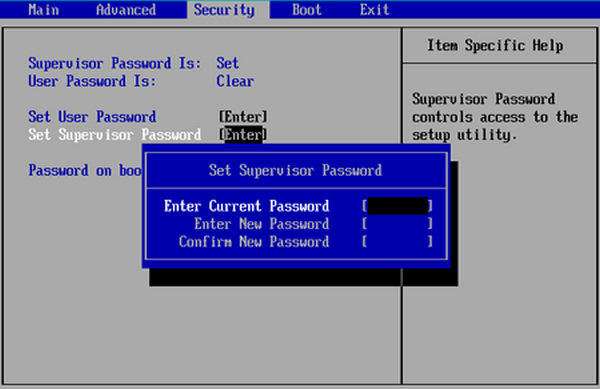
2. Tilbakestill BIOS/UEFI ved å bruke CMOS-batterifjerning
Hvis du ikke får tilgang til BIOS eller glemmer oppstartspassordet, må du kanskje tilbakestille BIOSI til standardinnstillingene ved å fjerne CMOS-batteriet. CMOS-batteriet er et lite batteri på hovedkortet som beholder BIOS-innstillingene, inkludert HP POST Power-On-passordet. Du kan fjerne den for å tilbakestille passordet for HP POST Power-On.
Slå av HP-datamaskinen og vent i omtrent 1 minutt for datamaskinens skyld. Deretter åpner du dekselet til datamaskinen eller bakpanelet på den bærbare HP-en med en skrutrekker.
Nå bør du finne hovedkortet og søke etter et lite knappcellebatteri. Fjern CMOS-batteriet forsiktig fra sporet. Deretter bør du la batteriet være tomt i omtrent 5-10 minutter for å fysisk tilbakestille HP POST Power-On-passordet og hele BIOS-innstillingene.

Nå bør du sette inn CMOS-batteriet på hovedkortet igjen og lukke dekselet forsiktig. Deretter har du tilbakestilt HP POST Power-On-passordet. Etter at du har startet opp HP-datamaskinen, trenger du ikke lenger å angi POST-passordet. Du kan se det, det er vanskeligere enn tilbakestiller HP bærbar PC.
Bonus: Slik tilbakestiller du Windows-passordet ditt
Du har kanskje lært hvordan du fjerner HP POST Power-On passord på PC eller bærbar PC. Følg veiledningene ovenfor, du vil finne at det ikke er så desperat når du står overfor dette problemet. Men hvis du har glemt Windows-påloggingspassordet ditt, hvordan kan du håndtere det? Kanskje imyPass Windows Passordbehandling er din ultimate løsning. Det kan enkelt fjerne Windows-kontoen og passordet. Du kan også tilbakestille passordet eller redigere profilen din. Alt du trenger å forberede er bare en tom USB-stasjon, og så vil den hjelpe deg med å få tilgang til Windows raskt.

4 000 000+ nedlastinger
Opprett en oppstartbar USB for å fjerne Windows-passord.
Enkelt tilbakestill Windows-kontoen og passordet.
Legg til en ny Windows-konto for raskt å logge på Windows.
Administrer flere Windows-kontoer på datamaskinen din.
Konklusjon
Denne artikkelen har fortalt deg hvordan fjerne HP POST Power-On passord på HP bærbar PC eller PC. Du kan gå inn i BIOS eller UEFI for å angi passordet for å avbryte det. Hvis du har glemt passordet for HP POST Power-On, kan du ta av CMOS-batteriet på hovedkortet for å fjerne det. Du bør spørre en proff om å hjelpe deg med det. Hvis du også vil fjerne Windows-passordet, prøv imyPass Windows Password Reset for å enkelt fjerne Windows-kontoen eller tilbakestille den.
Hot løsninger
-
Windows-passord
-
Windows-tips
-
Fiks Windows
-
Passordtips
Tilbakestill Windows-passord
Tilbakestill Windows Admin/brukerkonto
Gratis nedlasting Gratis nedlasting
